ФНС и Минцифры запустили цифровую платформу, которая даёт возможность электронно подписывать юридически значимые документы с телефона. Для этого в мобильном приложении «Госключ» можно получить усиленную квалифицированную или неквалифицированную электронную подпись (УКЭП или УНЭП).
Электронная подпись (ЭП) используется на различных онлайн-ресурсах для подписания, шифрования при передаче и сохранения неизменности электронного документа. Усиленная ЭП имеет криптографическую защиту, позволяющую сохранять конфиденциальность и целостность файлов при отправке контрагентам, чтобы данные не смогли перехватить и украсть.
Квалифицированная ЭП аналогична собственноручной подписи, её применяют для электронного документооборота с коммерческими организациями и госорганами. Все электронные документы, подписанные УКЭП, имеют юридическую значимость и приравниваются бумажным.
Неквалифицированную ЭП используют для документов, которые не требуют заверения печатью и применяется в основном во внутреннем документообороте компании. УНЭП не подойдёт для сдачи государственной отчётности, заключения договоров и т. д. С юридической стороны, чтобы правомерно обмениваться документами с контрагентами, потребуется заключить дополнительное соглашение.
В статье подробнее расскажем, как пользоваться приложением «Госключ» и получить там электронную подпись, чтобы упростить свой документооборот.
Кто может воспользоваться приложением
Мобильным приложением «Госключ» могут воспользоваться все владельцы смартфонов на базе управления:
- Android 5.0 и выше;
- iOS 11.3 и выше;
- macOS 11.0 и выше.
Скачать его можно из App Store, Google Play или App Gallery. После установки сервис запрашивает доступы к камере, файлам и настройкам, при этом не затронув личные данные владельца.
Чтобы пользоваться приложением, необходима подтверждённая учётная запись портала Госуслуг. Сделать это можно онлайн, если вы клиент какого-либо из перечисленных банков, или офлайн в центре обслуживания и на Почте России.
Как подписать электронный документ
Для подписания любого документа в приложении «Госключ» нужна электронная подпись. Если её нет — можно бесплатно получить ключ и сертификат электронной подписи в приложении. Процедура занимает немного времени, не требует посещения центров, где выдают ЭП, и никаких бумажных заявлений.
Приложение создаёт, хранит и применяет ключ ЭП в соответствии с мерами информационной безопасности. Не требуется никаких USB-токенов и SMS-паролей, все данные находятся в облачном хранилище. Главное — иметь подтверждённый профиль в ЕСИА и определиться с вариантом электронной подписи.
При оформлении УНЭП нужно учитывать, что придётся заключать дополнительное соглашение с контрагентами об использовании данной подписи и её юридической силе. В работе с УКЭП этого делать не нужно, так как её правовую силу регулирует федеральный закон № 63-ФЗ «Об электронной подписи», что автоматически наделяет подпись юридической значимостью.
После выбора подходящей подписи и подтверждения учётной записи в Госуслугах нужно войти в приложение и придерживаться следующих действий:
- ввести номер телефона при входе и подтверждающий SMS-код;
- войти в профиль;
- принять условия лицензионного соглашения;
- установить пароль для входа в приложение;
- сгенерировать случайные числа для работы приложения (для этого нужно перемещать палец по экрану);
- подтвердить получение сертификата УНЭП;
- подтвердить передачу данных, и можно подписывать документацию.
Для получения УКЭП потребуется загранпаспорт нового образца (с биометрическими данными владельца) и смартфон с NFC-модулем.
- нужно зайти в раздел «Получите сертификат УКЭП»;
- выбрать способ идентификации по загранпаспорту нового поколения;
- ввести его номер и дату окончания срока действия;
- запустить считывание загранпаспорта с помощью NFC-модуля;
- поступят бланки ознакомления заявления и сертификата УКЭП;
- подтвердить проверку документов подписанием и можно пользоваться.
Как только поступят документы для подписания, приложение отправит push-уведомление на экран телефона. Зайдя в систему, нужно выбрать поступивший бланк, ознакомиться и подтвердить подписание с помощью ЭП.
Срок действия электронной подписи, выпущенной в приложении, равен одному году. По истечении срока её можно перевыпустить бесплатно.
Как перенести подпись на другое устройство
Электронная подпись приложения «Госключ» закрепляется за определённым устройством. При возникновении ситуации, когда нужно сменить смартфон, чтобы не проходить заново процедуру получения сертификата ЭП, можно сделать следующее:
- войти в систему;
- в правом верхнем углу нажать на иконку настроек;
- выбрать пункт «Сохранить данные» и подтвердить;
- сохранить файл на телефон или в облако;
- для защиты сертификата потребуется сгенерировать случайное число, для этого нужно перемещать палец по экрану смартфона
Так сохранится защищённая копия электронной подписи. После установки приложения на новое устройство можно будет восстановить свою электронную подпись. Для этого нужно войти в сервис, открыть скачанный файл и запустить процесс автоматического подключения сертификата к учётной записи. После завершения можно продолжать подписывать документацию своей ЭП.
Подробнее об УКЭП для разных бизнес-субъектов, где применяется и как сделать, можно прочитать в нашей статье.
Какие документы можно подписывать
Пользователь может воспользоваться приложением «Госключ» для заключения договоров, свершения сделок, отправки заявлений и других юридически значимых действий на портале Госуслуг и коммерческих площадках, интегрированных с цифровой платформой.
Приложение сотрудничает с мобильными операторами связи и в нём можно оформить договор на оказание услуг, чтобы стать абонентом; на перенос номера или перевыпуска SIM-карты. Достаточно подписать электронные документы и заказать доставку при необходимости.
С помощью сервиса можно подтверждать аккаунты в агрегаторах. С февраля этого года сервис начал взаимодействовать с торговыми онлайн-площадками. Пользователи могут заключать договоры о покупке товаров и услуг.
С апреля началось расширение списка документов и сделок, которые можно проводить с помощью приложения. До конца года планируется задействовать кадровый электронный документооборот.
Где ещё получить УКЭП
Также электронную подпись можно получить в удостоверяющих центрах, аккредитованных Минцифры. Подпись позволяет пользоваться всеми сервисами Госуслуг (от оформления загранпаспорта до получения патента на изобретение), дистанционно отправить документы во все учебные заведения, подать заявку на кредит или ипотеку, удалённо заключать трудовые договоры с работодателем и многое другое.
УЦ «Калуга Астрал» входит в перечень аккредитованных удостоверяющих центров и имеет все необходимые лицензии для выпуска электронной подписи для физлиц — «Астрал-ЭТ» и «1С-ЭТП». Подписи придают цифровым документам юридическую значимость и равнозначны рукописным.
Подпись ИП или руководителя юридического лица получают только в удостоверяющем центре ФНС или у его доверенных лиц в соответствии с изменениями в 63-ФЗ «Об электронной подписи».
УЦ «Калуга Астрал» поможет с выпуском УКЭП для юрлица и ИП. Для получения электронной подписи рекомендуем воспользоваться услугой Получение КЭП в ФНС под ключ. Наши специалисты помогут сэкономить время на идентификацию владельца, регистрацию в контролирующих органах и настройку рабочего места.
Мобильная подпись – это технология, использующая мобильное приложение на основе DSS SDK1 для хранения ключа подписи на мобильном устройстве пользователя. Хранение ключа подписи на устройстве пользователя2, а не на сервере, является главным отличием мобильной подписи от дистанционной («облачной»).
Мобильные приложения, содержащие ключ подписи, позволяют подписывать документы непосредственно на мобильном устройстве как квалифицированной, так и неквалифицированной электронной подписью (ЭП). При этом подписываемый документ может быть выбран пользователем с того же мобильного устройства либо отправлен в мобильное приложение из информационной системы (например, ЭДО).
Как использовать мобильную подпись
Мобильная подпись может применяться для создания квалифицированной электронной подписи, поскольку в мобильных приложениях DSS Client, myDSS 2.0 и других мобильных приложениях на базе DSS SDK используется сертифицированное встроенное средство ЭП КриптоПро CSP 5.0 R2.
Мобильная подпись позволяет создавать подписанные документы следующих форматов:
- электронная подпись ГОСТ Р 34.10–2012, ГОСТ 34.10-2018 и ГОСТ Р 34.10–2001 (необработанная ЭП);
- подпись формата CMS (CAdES-BES), CAdES-T и CAdES-X Long Type 1;
- подпись PDF-документов;
- подпись XML-документов (XMLDSig);
- подпись документов Microsoft Office.
Требования эксплуатационной документации на КриптоПро CSP выполняются при создании подписи формата CMS (включая усовершенствованные форматы CAdES) или необработанной подписи ГОСТ Р 34.10–2012 (ГОСТ 34.10-2018) с передачей исходного документа в мобильное приложение.
Действия по конвертации документов, предоставлению программного интерфейса интегрированной системе, контроля доступа, журналирования и др. выполняет серверная часть системы мобильной подписи, которой является КриптоПро DSS.
КриптоПро DSS не хранит ключи пользователей, использующих мобильную подпись.
Сложные форматы подписи, требующие включения дополнительной информации (например, метки доверенного времени для подписи CAdES-T), создаются при помощи КриптоПро DSS. В этом случае мобильное приложение выполняет только криптографические операции, необходимые для вычисления значения подписи, или формирует исходную подпись формата CMS.
Переход к мобильной подписи в КриптоПро DSS
Переход к мобильной подписи, если уже используется мобильное приложение на основе DSS SDK, не требует приобретения лицензии и доработки интегрированной информационной системы, за исключением изменений в сценарии выпуска сертификата.
В случае если мобильное приложение на основе DSS SDK еще не используется или используется приложение предыдущего поколения myDSS, требуется планирование внедрения DSS SDK.
1 Мобильная подпись будет доступна в DSS Client SDK в скором времени.
2 Перечень поддерживаемых ключевых носителей уточняется.
 Страница для печати
Страница для печати
Популярность электронных услуг растет. Без флешек, установки плагинов, дополнительных устройств и приложений, подписывать документы в электронном виде, подтверждать личность, отправляя запросы, можно с помощью смартфона.
Содержание
- Что из себя представляет мобильная электронная подпись
- Где и как получить мобильную электронную подпись, какие документы необходимы
- Особенности работы с электронной подписью на телефоне
- Требования к мобильному телефону
- Какие документы можно подписывать при помощи МЭП
- Процедура подписания документов в мобильном телефоне
- Как защитить электронную подпись в мобильном телефоне
- Как оформить доверие мобильной электронной подписи
Что из себя представляет мобильная электронная подпись
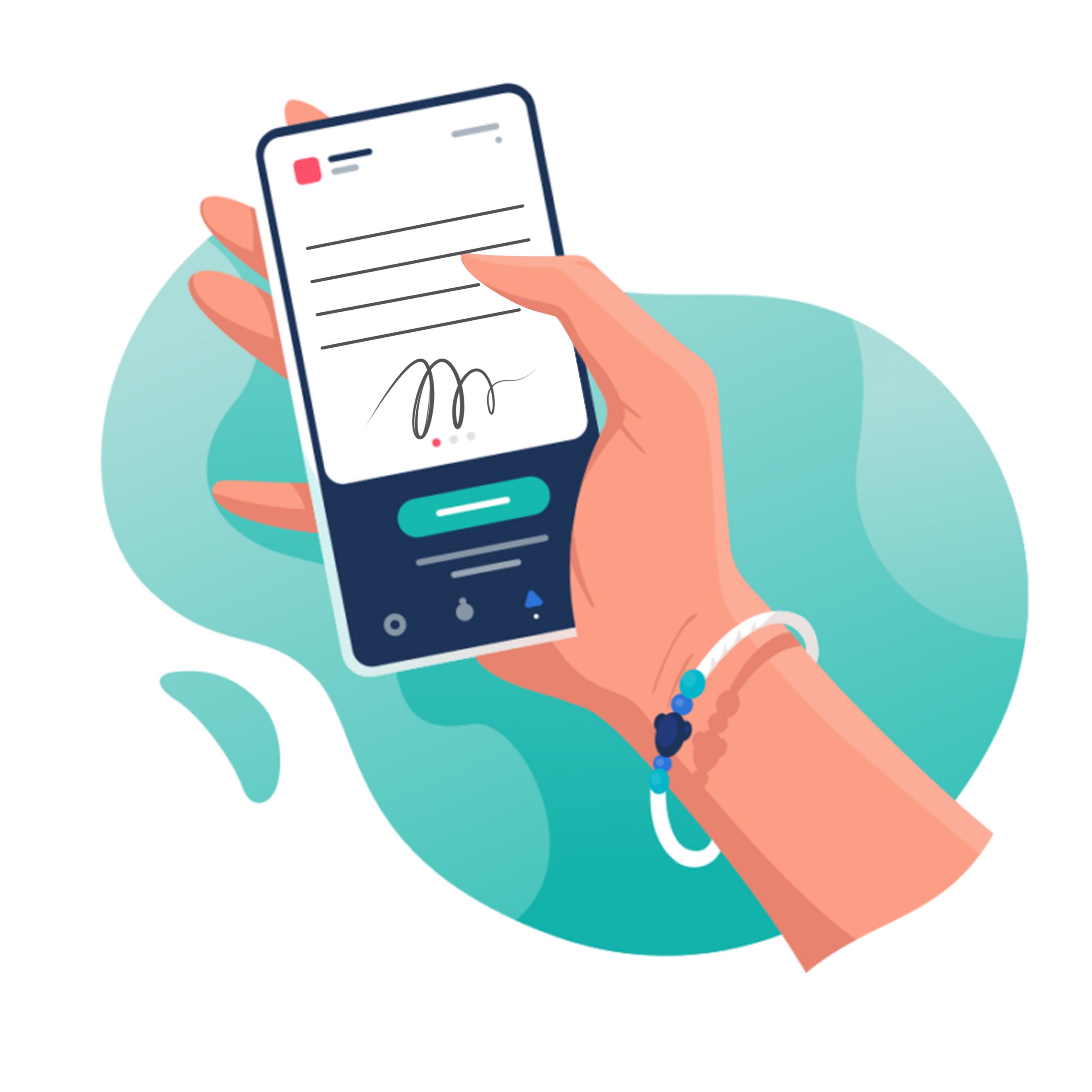
Вопросы, связанные с применением различных видов электронных подписей, их получение, регулируется ФЗ № 63.
Усиленная квалифицированная ЭЦП придает документу юридическую значимость равнозначную документам в бумажном варианте, подписанных уполномоченными лицами, заверенными печатью.
Цифровая подпись –это не просто графически воспроизводимое изображение подписи конкретного человека.
Она не похожа на росчерк пера либо фигурный оттиск.
По сути ЭЦП – криптографическое преобразование подписываемого документа и ее не видно визуально в буквальном смысле при открытии текстового файла.
Примечание! В порядке исключения на документах, полученных через онлайн сервисы госуслуг, электронная подпись может условно отображаться.
Например, при получении выписки онлайн из ЕГРЮЛ/ЕГРИП в конце документа обозначено, что он удостоверен электронной подписью ФНС.
Проверить заверен ли документ ЭЦП и не вносились ли в нем изменения, можно, если:
- открыть управление подписанными данными через криптопровайдер;
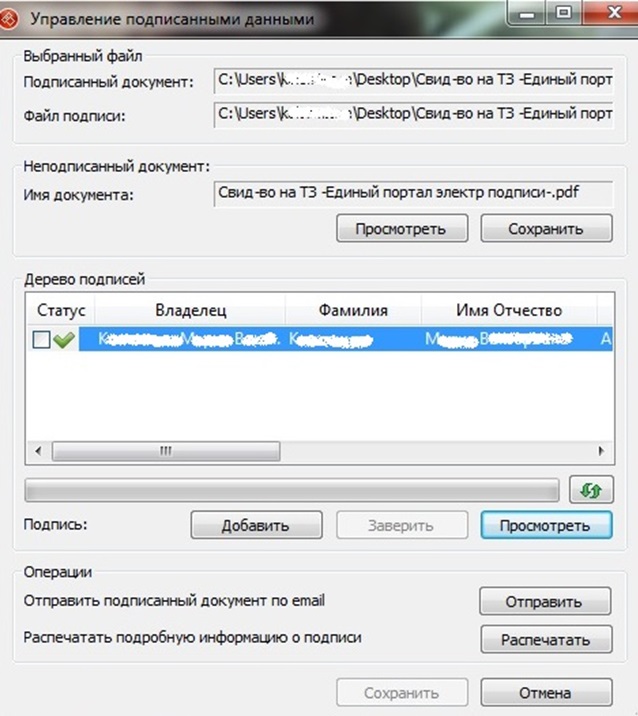
- кликнув на интерактивную кнопку «Посмотреть», откроете новое окно с информацией о подписи и сертификате ключа проверки.
Благодаря мобильной подписи осуществляется аутентификация в виртуальном пространстве.
Для подтверждения личности с помощью мобильного телефона ЭЦП привязывают к сим карте пользователя.
Где и как получить мобильную электронную подпись, какие документы необходимы
Мобильная электронная подпись (МЭП) – это инновационная технология, позволяющая владельцу мобильного телефона или планшета получить доступ к интернет-сервисам, решать производственные задачи в кратчайшие сроки, в любое время, независимо от того, где человек находится.

Для установки подписи на мобильный телефон требуется специальная SIM-карта, на которую производитель для расширения ее функциональности устанавливает приложения.
 Чтобы пользоваться МЭП, необходимо пройти процедуру подтверждения личности.
Чтобы пользоваться МЭП, необходимо пройти процедуру подтверждения личности.
Это можно сделать в салоне сотовой связи при наличии паспорта.
Лицо, заинтересованное получить мобильную подпись, заполняет соответствующее заявление.
Изготовление МЭП занимает не более получаса. Цены зависят от региона и оператора сотовой связи.
После оплаты услуги, идентификации личности заявителя, клиент получает SIM-карту с установленным программным обеспечением, формирующим сертификат МЭП при помощи криптографических преобразований.
Личный ключ хранится также на сим карте, что позволяет не покупать дополнительные устройства и носители цифровой информации.
Мнение эксперта
Владимир Аникеев
Специалист отдела технической поддержки УЦ
По желанию клиента, при установке новой Sim-карты с мобильной подписью, номер телефона для звонков и отправки (получения) смс сообщений можно оставить прежний.
Из документов при подаче заявления на подключение услуги пользования мобильной подписью понадобиться только паспорт для удостоверения личности пользователя.
Примечание! На айфоне в приложении «заметки» можно самостоятельно сделать графический аналог собственноручной подписи.
Но, стоит помнить, что на практике юридической силы такая подпись не имеет.
Особенности работы с электронной подписью на телефоне
Одним из преимуществ пользования мобильной подписью является тот факт, что для шифрования документов и генерирования ЭП не нужно устанавливать дополнительные средства защиты информации.
Однако есть ограничения, касающиеся допустимой сферы применения мобильной подписи в качестве удостоверения отправляемой информации конкретным лицом.
В частности используемые стандарты шифрования данных при установке МЭП, позволяет при наличии мобильного телефона и интернета:
- идентифицироваться и подтверждать личность на электронных порталах;
- работать в сети деловых коммуникаций и обмена электронными документами между компаниями, госорганами, обыкновенными людьми (СБИС) в любой точке мира;
- подтвердить операции, производимые в онлайн режиме – покупки, денежные переводы;
- пользоваться услугами интернет – банкинга, предоставляемого кредитными организациями в порядке дистанционного обслуживания клиентов с предоставлением им доступа к собственным счетам посредством сети интернет;
- осуществлять прочие действия, когда необходимо личное присутствие с оригиналами документов в бумажном формате;
- использовать МЭП для авторизации вместо логина и пароля.
Нельзя:
- скопировать формы, подписанные МЭП, также в распечатанном виде они могут рассматриваться лишь как копии документа;
- отправлять официальную информацию в государственные органы (например, передавать в ФСС электронный листок нетрудоспособности).
Требования к мобильному телефону
SIM-карту с персональной квалифицированной цифровой подписью (КЭП), можно установить:
- на смартфон;
- или кнопочный мобильный телефон.
Использование мобильной подписи доступно на всех устройствах, поддерживающих работу с SIM-меню.
Уточнить информацию о доступности сервиса можно у производителя мобильного устройства.
Как правило, телефон должен быть оснащен операционной системой Android 5.0 и выше.
Нужно:
- установить мобильное приложение СБИС;
- подтвердить номер телефона, который может поменяться с сим картой
- включить функцию получения пуш-уведомлений.
Какие документы можно подписывать при помощи МЭП
Использование специальной SIM карты:
- решает проблемы доступности и простоты использования электронной подписи, расширяет диапазон ее применения;
- обеспечивает высокий уровень безопасности;
- снижает затраты на техническое сопровождение систем;
- позволяет перейти на безбумажный документооборот.
Применять мобильную подпись можно практически везде:
- для дистанционного банковского обслуживания;
- на коммерческих порталах и сайтах;
- отсылая ответы на предписания в электронном виде в контролирующие органы;
- на электронных торговых площадках;
- оставляя заявку на государственные или частные услуги на официальных порталах и публичных сайтах;
- для участия в социальных проектах (например, в дистанционном голосовании или общественных опросах);
- для подписания договоров с контрагентами и внутренней документации в процессе производственной деятельности предприятий и организаций;
- в сфере страхового бизнеса и так далее.
Процедура подписания документов в мобильном телефоне
Пользователю специальной сим карты приходит sms-сообщение, отправленное через GSM-канал.
Выдержки из текста документа в смс, позволяют сопоставить пересланный файл.
На экране мобильного устройства выводится предложение ввести PIN-код для подтверждения того, что сопроводительное сообщение соответствует документу.
Далее можно ознакомиться с документом, если все в порядке, поставить подпись.
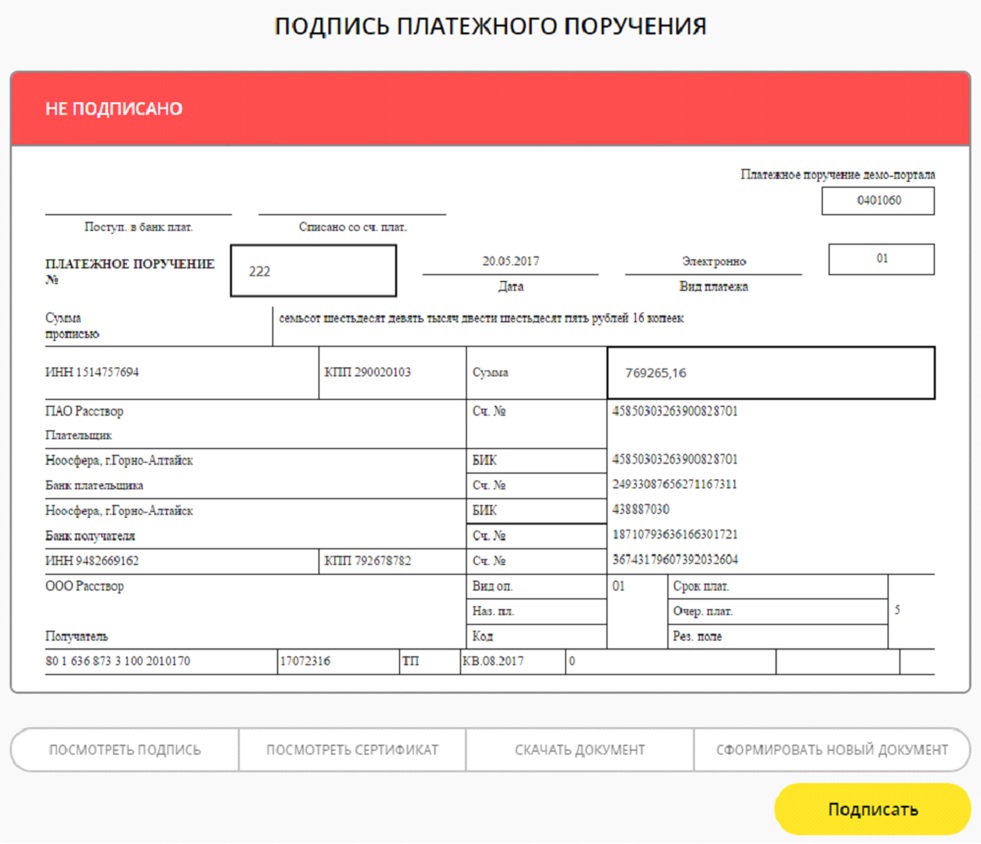
Sim-карта формирует электронную подпись и передает в информационную систему, откуда изначально поступил запрос.
После сравнения отправленного и подписанного документа при их совпадении приходит уведомление об успешном окончании операции.
Как защитить электронную подпись в мобильном телефоне
Никто не застрахован от утери или кражи телефона с сим-картой, позволяющей использовать электронную подпись.
Снизить риски, что злоумышленник, нашедший мобильник не воспользуется подписью с целью извлечь собственную выгоду можно, если не сохранять ПИН-коды в заметках в самом телефоне.
Кроме того, на уровне системы и управления сервисом электронной подписи обеспечить безопасность можно, если абонент:
- ограничит объем и содержание сделок, допустимых с сим-карты;
- будет включать свою электронную подпись в момент пользования.
Важно! При утрате телефона в первую очередь нужно звонить оператору сотовой связи для блокировки сим-карты.
Прежде всего, владельцу мобильной связи нужно быть бдительным.
Разработчики сервиса мобильной электронной подписи в свою очередь постарались сделать сим-карту даже более безопасным инструментом, чем кредитная карточка.
Как оформить доверие мобильной электронной подписи
Если МЭП используется для подписания электронных документов компании, в отсутствии ответственного лица можно передать полномочия другому сотруднику.
Владелец ЭП вправе оформить доверенность выполнять работу с документами и отчетами, контролируя отправку информации по назначению.
Для этого нужно:
- зайти в раздел «Электронные подписи» через настройку;
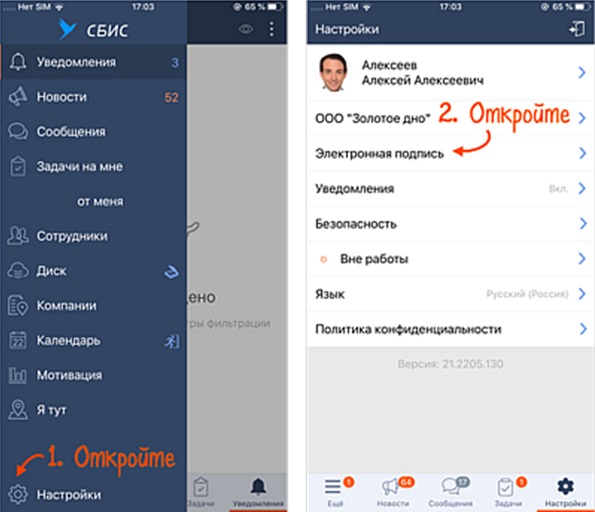
- подтвердить функцию «доверие»;
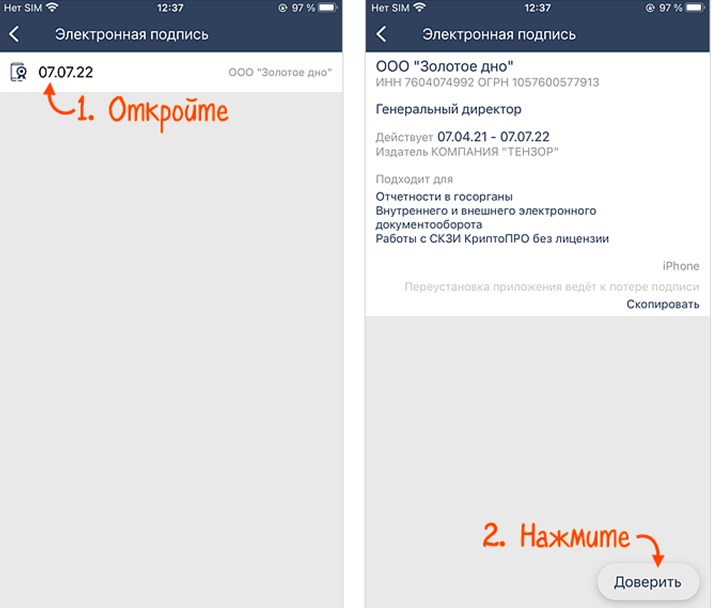
- выбирать сотрудников, кому доверяете принимать решения по конкретным документам;
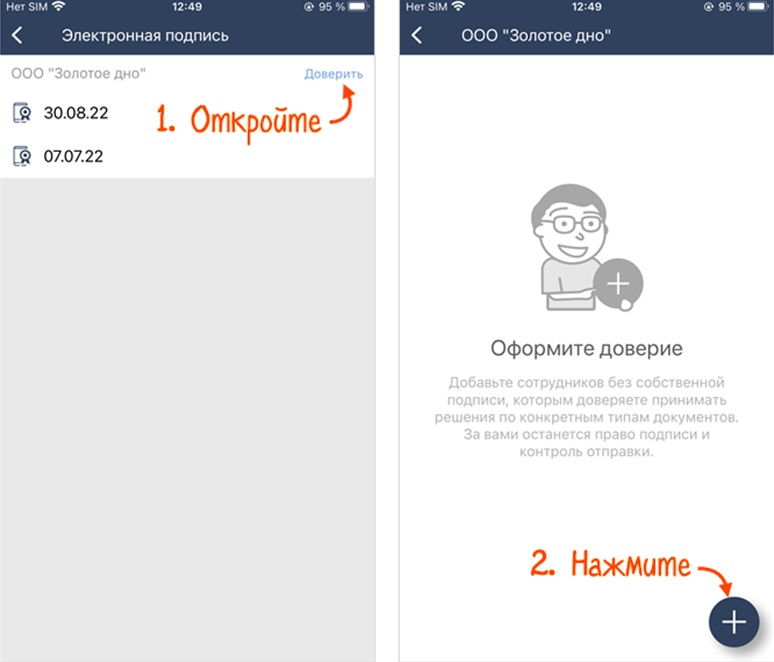
- настроить период на какой срок действительны полномочия и подтвердить передачу подписи доверенным лицам, передвинув переключатель;
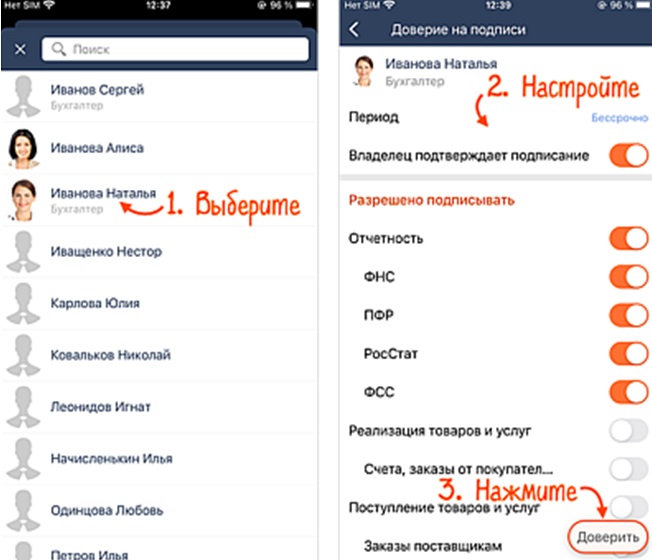
- отметить тип документов, которые разрешаете подписывать, пользуясь МЭП.
- для завершения оформления передоверия достаточно кликнуть на соответствующий указатель.
Где хранятся ЭЦП на телефоне?
Это может быть внутреннее хранилище вашего телефона или карта памяти.
Как перенести ЭЦП с мобильного телефона на компьютер?
В первую очередь нужно скачать и установить на ПК КриптоПРО CSP с лицензионного сайта.
Дальше:
— подключаете телефон к компьютеру с помощью USB-кабеля;
— запускаете программу КриптоПро CSP;
— в разделе «Сервис» переходите к вкладке «Обзор»;
— выбираете ключевой контейнер для копирования;
— переносите файлы в необходимую директорию.
Как с флешки скачать ЭЦП на телефон?
Экспортировать сертификат ключа ЭЦП можно через QR-код, после установки на компьютер версии 5.0.11729 и выше КриптоПро CSP 5.0.).
Далее:
— подсоединив токен к ПК, запускаете «Инструменты КриптоПро»;
— переходите к просмотру расширений в поиске «Сертифиатов»;
— открываете «Экспортировать ключи», появляется окно с запросом ввода пароля, этот шаг пропускаете (ничего вводить не надо);
— выбераете опцию «Экспортировать PFX в QR-код»;
— при выборе приложения указываете «Задать вручную» и вводите следующую комбинацию: CRYPTOARMGOST://CERT/PFX/ADD/;
— сканируете камерой телефона сгенерированный QR-код;
— подтверждаете нажатием согласие «Открыть в приложении «КриптоАРМ»;
— остается ввести пароль от сертификата и от контейнера, если они были ранее созданы.
Сообщение «Сертификат успешно импортирован» уведомит о готовности ЭЦП для пользования с мобильного телефона.
Что делать, если не помню PIN код для пользования МЭП?
Необходимо пройти повторно идентификацию для получения другой SIM-карты.
Наверное, каждый, кто пользуется государственными услугами через интернет, видел, что для выполнения большинства действий требуется электронная цифровая подпись. Если подписи нет — будьте добры пожаловать на очный приём с паспортом в МФЦ или госорган, с которым вы взаимодействуете, а это, как вы понимаете, не очень удобно. Ведь кому захочется отпрашиваться с работы, потому что рабочие часы и у вас, и у них совпадают, а затем стоять длинную очередь, только чтобы тётенька за стеклом приняла ваше заявление. Ну не идиотизм ли? Пожалуй, что так. Но будь у вас подпись, всё это можно было сделать онлайн всего в несколько нажатий.

Электронную подпись можно выпустить прямо в приложении Госключ
⚡️ПОДПИСЫВАЙСЯ НА НАШ КАНАЛ В ДЗЕНЕ И ЧИТАЙ ЛУЧШИЕ СТАТЬИ НАШИХ АВТОРОВ БЕСПЛАТНО, ПОКА НЕ ЗАПРЕТИЛИ
Электронная подпись — это, если говорить простым языком, цифровой ключ, в который зашифрована информация о конкретном человеке: его ФИО, паспортные данные, адрес прописки или текущего проживания, а иногда и биометрия. Это позволяет использовать их для удостоверения онлайновых операций с государственными органами.
Как получить электронную подпись

Госключ — это официальное приложение от Госуслуг
Если у вас есть подпись, вы можете подать заявление на получение налогового вычета, декларацию о доходах, уточнить свои данные в налоговой и даже оформить или закрыть ИП. В общем, удобно. Но подписи тоже бывают разные. Разбирать, что из себя представляет простая электронная подпись, которая не годится почти ни для чего, мы не будем, а остановимся на отличиях УНЭП и УКЭП.
УНЭП — это усиленная неквалифицированная цифровая подпись. Она подходит только для работы с госорганами и подписания трудового договора с удалёнными сотрудниками, но не заменяет собственноручную подпись.
УКЭП — это усиленная квалифицированная цифровая подпись. Она годится для всего вышеперечисленного и при этом заменяет собственноручную подпись. Как правило, это нужно предпринимателям, подписывающим договора и счета-фактуры с контрагентами онлайн.
⚡️ПОДКЛЮЧАЙСЯ К НАШЕМУ ЧАТИКУ В ТЕЛЕГРАМЕ, ТАМ ТЕБЕ ОТВЕТЯТ НА ЛЮБЫЕ ВОПРОСЫ ОБ АЙФОНАХ И НЕ ТОЛЬКО
Немногие знают, что в России уже довольно давно существует государственное приложение Госключ, которое и позволяет получить электронную подпись прямо из дома:
- Скачайте приложение Госключ из Google Play или из RuStore;
- Запустите его и авторизуйтесь со своей учётной записью Госуслуг;
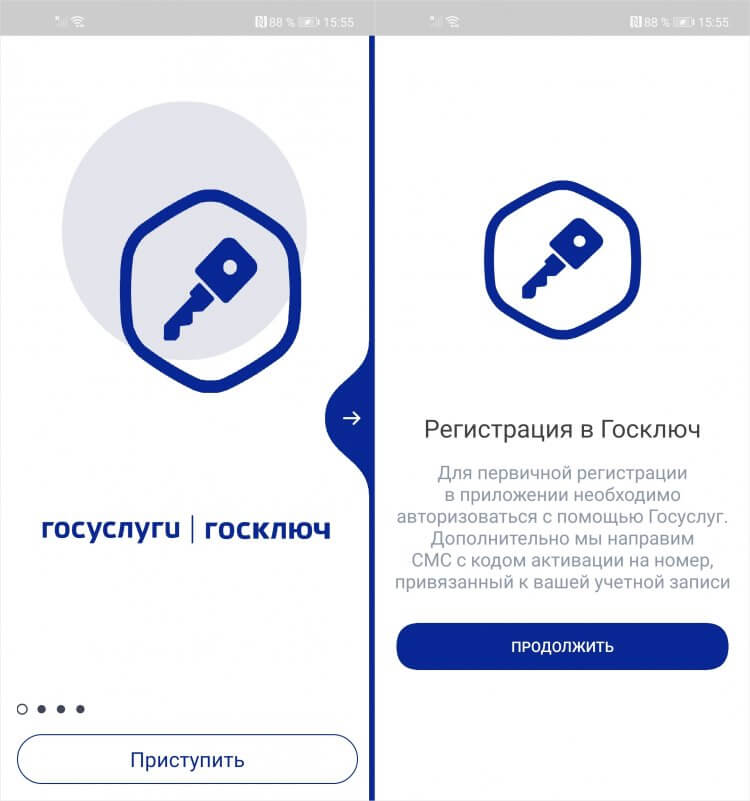
Для начала нужно войти в свой аккаунт Госуслуг
- Пройдите регистрацию, следуя инструкциям, представленным на экране;
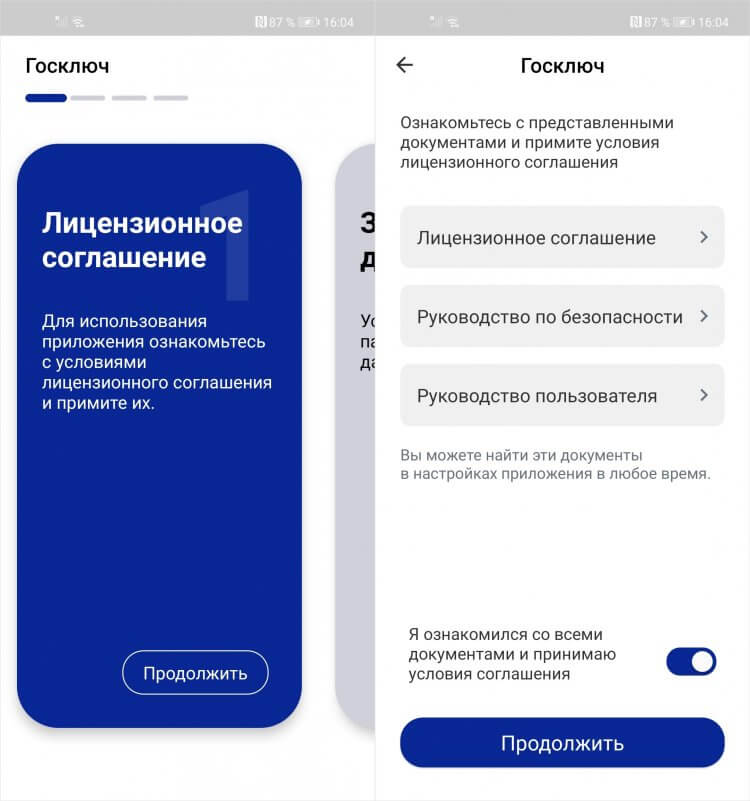
Оформите УНЭП, следуя инструкциям на экране
- Запишите пароль доступа, который сгенерирует Госключ, чтобы не забыть — вход будет осуществляться только по нему;
- Проверьте свои данные и подтвердите выпуск усиленной неквалифицированной электронной подписи.
Госключ в Google Play
Госключ в RuStore
Квалифицированная подпись и неквалифицированная
Если вы выпускаете подпись для взаимодействия с госорганами, то вам хватит и неквалифицированной подписи. Она позволит вам обращаться в любые службы, подавать заявления и реагировать на их обращения прямо из дома. Однако, если вы считаете, что вам нужна квалифицированная подпись, можно выпустить и её. Правда, тут есть кое-какие особенности.

Подписание документов производится с помощью портала Госуслуг
На сайте сервиса, а также на Госуслугах утверждается, что для получения усиленной квалифицированной электронной подписи, вам понадобится смартфон с NFC и заграничный паспорт нового образца с биометрией. Но вот проблема — нигде не пишут, как выпустить УКЭП, потому что Госключ не имеет соответствующей кнопки.
Как получить УКЭП
Оказывается, всё дело в том, что выпуск УКЭП становится возможен только после того, как вы загрузите себе в Госключ хотя бы один документ на подпись с помощью УНЭП. Вот как это делается:
- Перейдите в раздел подписания документов на сайте Госуслуг и авторизуйтесь;
- Нажмите “Начать” для отправки документов на подпись в приложение Госключ;
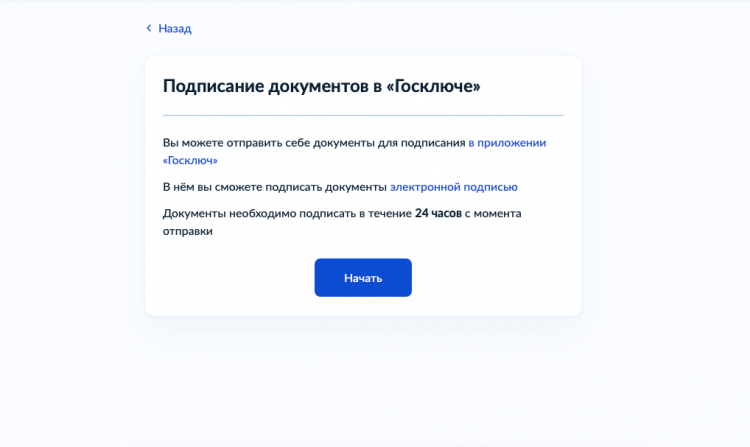
Добавьте документ, который хотите подписать, в формате ПДФ
- Загрузите документ, который хотите подписать, в формате PDF и весом менее 100 МБ;
- После этого нажмите продолжить и запустите приложение Госключ на смартфоне;
- Подпишите документ, который появится в списке;
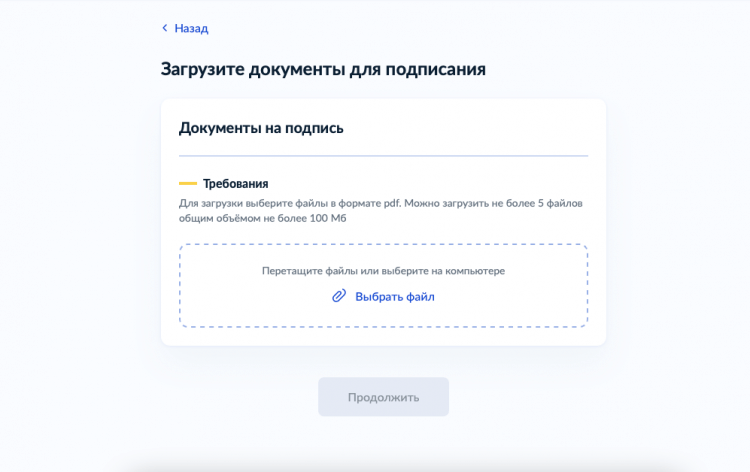
Вес документа должен не превышать 100 МБ
- После этого вам станет доступна возможность выпустить УКЭП;
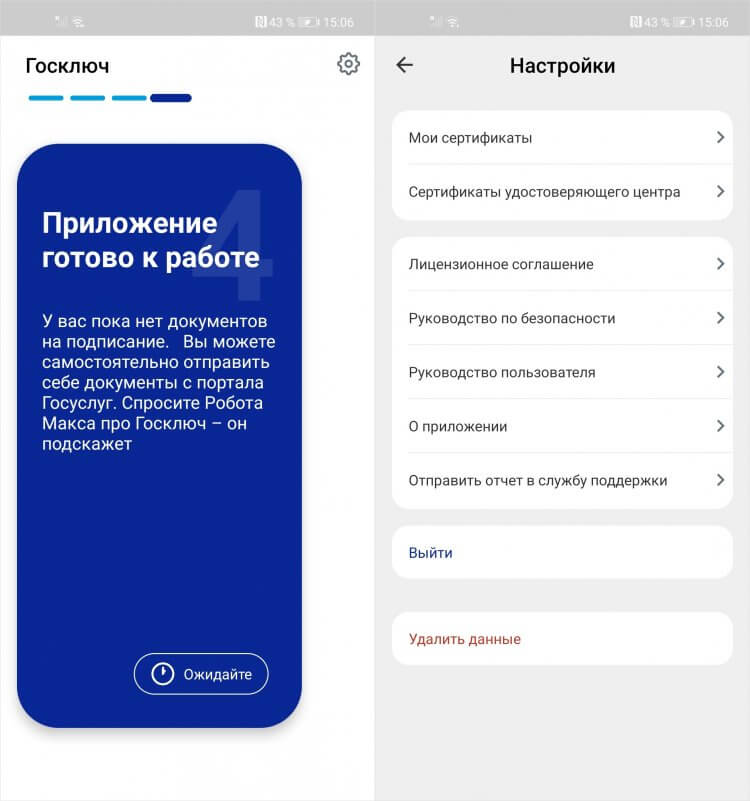
Посмотреть свои подписи можно в разделе Мои сертификаты
- Дайте согласие на выпуск УКЭП, а затем приложите смартфон задней крышкой к пластиковой вставке с данными вашего загранпаспорта;
- После идентификации подтвердите выпуск квалифицированной подписи.
В принципе, ничего сложного. Но выпуск УКЭП через Госключ не выглядит как очевидная процедура. Мне удалось выяснить, что квалифицированную подпись выпускают только после загрузки в приложение первого документа, почитав отзывы разработчика на отзывы пользователей к приложению в Google Play. На других ресурсах, в том числе официальных, эта информация отсутствует.
⚡️ПОДПИСЫВАЙСЯ НА ТЕЛЕГРАМ-КАНАЛ СУНДУК АЛИБАБЫ И ПОКУПАЙ ТОЛЬКО ЛУЧШИЕ ТОВАРЫ С АЛИЭКСПРЕСС
Кроме того, важно понимать, что ваша подпись привязывается не к учётной записи, а к конкретному устройству, на котором вы её выпускаете. Таким образом, если у вас два смартфона, вы можете выпустить подпись дважды, как это по незнанию сделал я. Насколько мне известно, за это не предусмотрено никаких санкций, просто у меня теперь есть две подписи, которыми я могу пользоваться равнозначно.
Многие думают, что на iPhone выпустить УКЭП не получится, даже если у вас есть биометрический загранпаспорт, поскольку NFC в смартфонах Apple задушен. Якобы не удастся отсканировать метку, вшитую в паспорт, а значит, и подать заявку на получение квалифицированной подписи тоже. Однако это не так. Снимите чехол со своего Айфона, положите паспорт на стол, а на него — сам смартфон, и медленно ведите по нему, пока не начнётся сканирование. Главное — во время распознавания не трогать ни аппарат, ни документ, чтобы процесс не прервался.
Сегодня расскажем о том, как подписать документы на мобильном устройстве!
Для того, чтобы подписать документ квалифицированным сертификатом подписи понадобится непосредственно сам сертификат и криптопровайдер который обеспечивает реализацию криптоалгоритмов в момент создания подписи.
И конечно интерфейс для работы со всем этим.
При работе с мобильным телефоном, сложность возникает в добавлении сертификата подписи на устройство.
Можно использовать дуальное устройство, т.е. токен который работает как по USB, так и по NFC.
Сейчас большинство сертификатов ЭП идут неэкспортируемые, т.е. перенести их в телефон по QR коду или в виде файла не получится.
Что можно сделать:
-
записать сертификат на токен формата Тип С. Но в налоговой могут отказать в генерации сертификата на такое устройство, т.к. вам нужен будет переходник с Типа С на Тип А
-
использовать для подписи документа в телефоне переходник с типа А на тип С
- запись сертификата сразу на токен, который можно использовать как дуальное устройство.
Подходит и для работы с десктопом через стандартный USB порт и для подписи в телефоне по NFC.
Например, Рутокен ЭЦП 3.0 NFC от Компании Актив.
При генерации сертификата вам нужно будет рассказать сотруднику УЦ в каком формате вам нужно сгенерировать сертификат — как функциональный ключевой носитель.
УЦ ФНС и доверенные центры могут сгенерировать сертификат в нескольких форматах:
1. Пассивный.
2. Активный в формате PKCS11.
3. Активный как ФКН — вот именно такой формат нужен для работы по NFC. Важно — он будет работать только с КриптоПро CSP начиная с версии 5.0 R2.
Итак, чтобы легко подписать документы на телефоне:
-
устанавливаем приложение КриптоАРМ ГОСТ3
-
вместе с установкой КриптоАРМ у нас идет установка криптопровайдера
-
подносим токен к телефону для считывания контейнера
Всё! Можно подписывать документы.
Необходимые носители и средства подписи всегда есть в наличии в нашем интернет-магазине.
